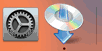Connessione WPS (codice PIN)
-
Selezionare Altre impostazioni (Other setup) e premere il pulsante OK.
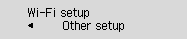
-
Selezionare WPS (Codice PIN) (WPS (PIN code)) e premere il pulsante OK.
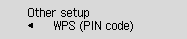
-
Attenersi alle istruzioni visualizzate su un computer per impostare il codice PIN in un router wireless.
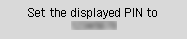
-
Quando viene visualizzata la schermata indicata di seguito, premere il pulsante OK.
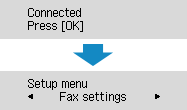
Se viene visualizzata una schermata diversa, vedere "Risoluzione dei problemi".
-
Premere il pulsante COPIA (COPY) (A).

La procedura di connessione di rete è ora completata.
macOS
Tornare nella schermata dell'applicazione e continuare l'impostazione.
Fare clic su ![]() nel Dock, quindi attenersi alle istruzioni visualizzate per continuare l'impostazione.
nel Dock, quindi attenersi alle istruzioni visualizzate per continuare l'impostazione.